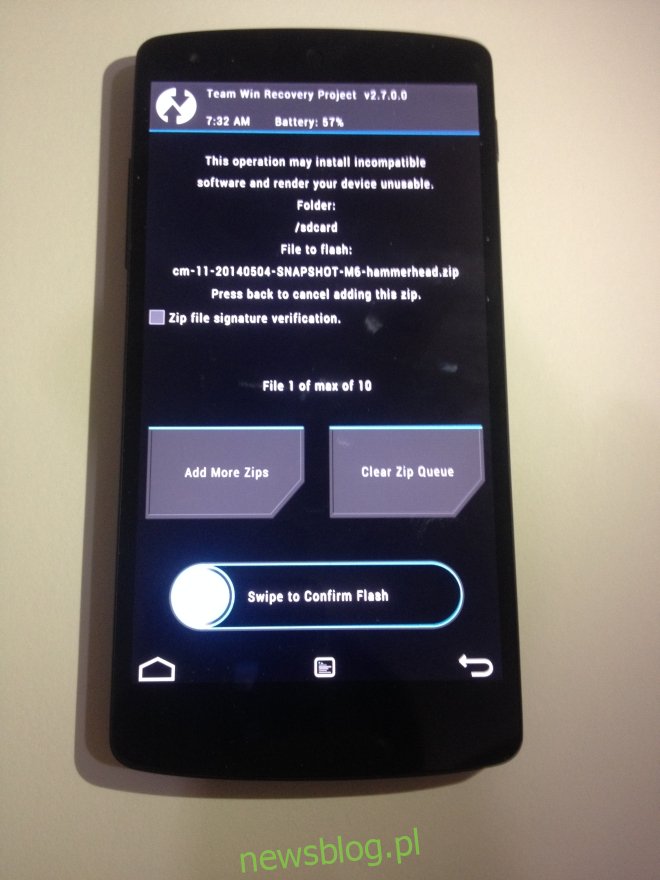CyanogenMod 11 został wydany kilka dni temu i od tego czasu każdy, kto chciał go wypróbować, pozostawał w trybie gotowości, dopóki nie stał się dostępny dla ich odpowiedniego urządzenia. Kompilacja M6 dla Nexusa 5 stała się dostępna nie tak dawno temu i szukałem dobrego pretekstu do zrootowania mojego Nexusa. Oto podział procesu krok po kroku, który jest absurdalnie prosty i wymaga w większości przypadków pobierania plików.
Zastrzeżenie: Chociaż osobiście testujemy wszystkie procedury, o których piszemy, coś może pójść nie tak. Postępuj zgodnie z tym przewodnikiem na własne ryzyko. Nie odpowiadamy za zamurowane urządzenia

Spis treści:
Wymagania wstępne dotyczące sprzętu
Zrootowany Nexus 5: ten przewodnik nie obejmuje rootowania urządzenia, a jeśli nie wiesz, czym jest rootowanie, zastanów się ponownie, co masz zamiar zrobić z telefonem.
Pobieranie plików:
Będziesz potrzebować
CyanogenMod M6 Build dla Nexusa 5: https://download.cyanogenmod.org/?device=hammerhead&type=
Aplikacje Google: https://wiki.cyanogenmod.org/w/Google_Apps
Nasze specyfikacje urządzeń
Użyliśmy Nexusa 5 z zainstalowanym TWRP.
Krok 1 – Utwórz kopię zapasową
Utwórz kopię zapasową swojego urządzenia. Będziesz musiał zresetować urządzenie do ustawień fabrycznych, więc wykonaj kopię zapasową.
Krok 2 – Kopiowanie plików na Twoje urządzenie
Skopiuj właśnie pobrane pliki na swoje urządzenie. Warto skopiować je do katalogu głównego karty SD. Jeśli nie masz karty SD, skopiuj je do katalogu głównego pamięci wewnętrznej urządzenia.
Krok 3 – Uruchom w trybie odzyskiwania
Wyłącz telefon. Naciśnij jednocześnie przycisk zasilania i przycisk zmniejszania głośności, aż zobaczysz ekran z botem Androida na plecach i słowem Start u góry. Użyj przycisku głośności, aby przełączać opcje, aż zobaczysz Odzyskiwanie u góry. Naciśnij przycisk zasilania, aby go wybrać, a uruchomisz się w trybie odzyskiwania.
Krok 4 – Przywracanie ustawień fabrycznych
Stracisz wszystko; wszystkie zainstalowane aplikacje, zdjęcia, pliki, które mogłeś pobrać, wiadomości tekstowe i wszystko pomiędzy. Jeśli wchodzisz w to za pomocą TWRP, tak jak my, dotknij Wyczyść, a następnie przesuń do ustawień fabrycznych. To nie powinno zająć dużo czasu
Krok 5 – Flash ten ROM
Po wyczyszczeniu urządzenia dotknij wstecz i wróć do głównego ekranu. Stuknij Instaluj i wybierz pliki skopiowane na urządzenie w kroku 2. W tym miejscu zobaczysz korzyści z skopiowania pliku do katalogu głównego pamięci, tj. Łatwy dostęp. Wybierz plik ZIP o nazwie „cm-11-20140514-NIGHTLY-hammerhead.zip”, a następnie stuknij Dodaj więcej zamków. Tym razem wybierz plik o nazwie „gapps-kk-20140105-signed.zip”. Przesuń, aby potwierdzić Flash. Po zakończeniu stuknij opcję Uruchom ponownie system.